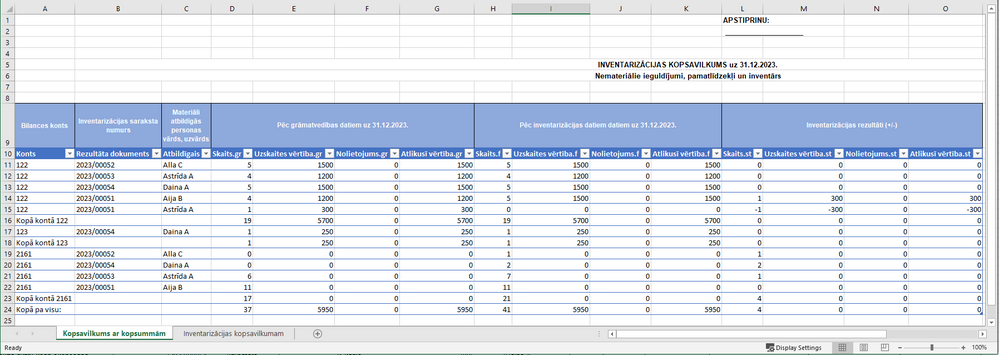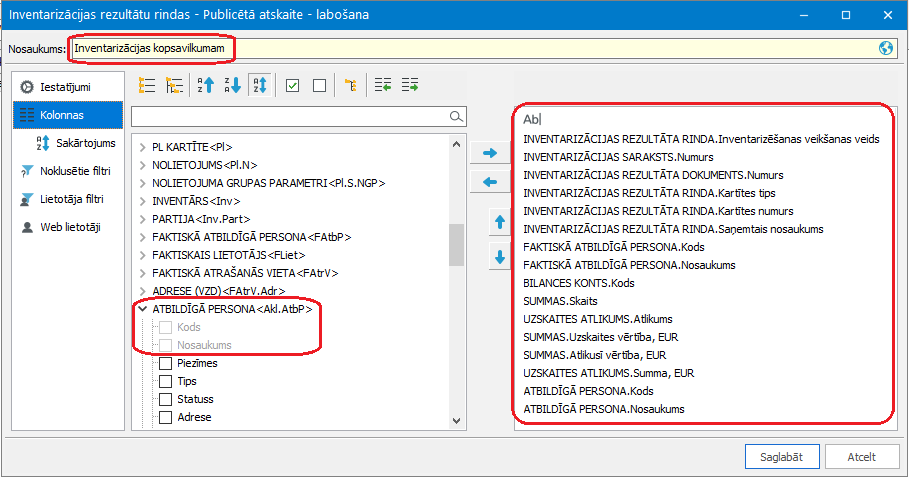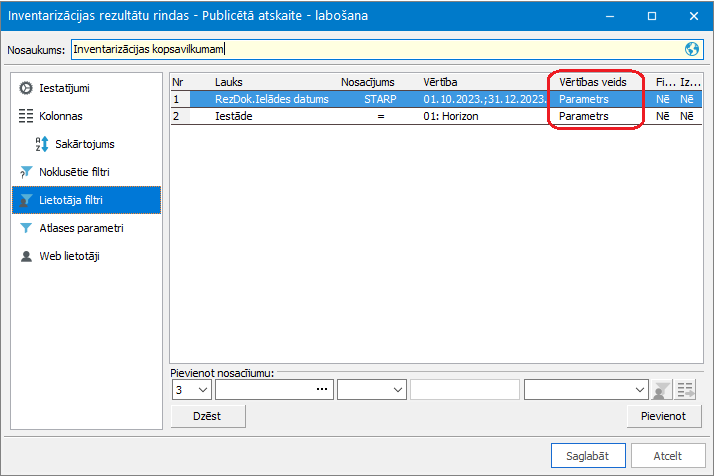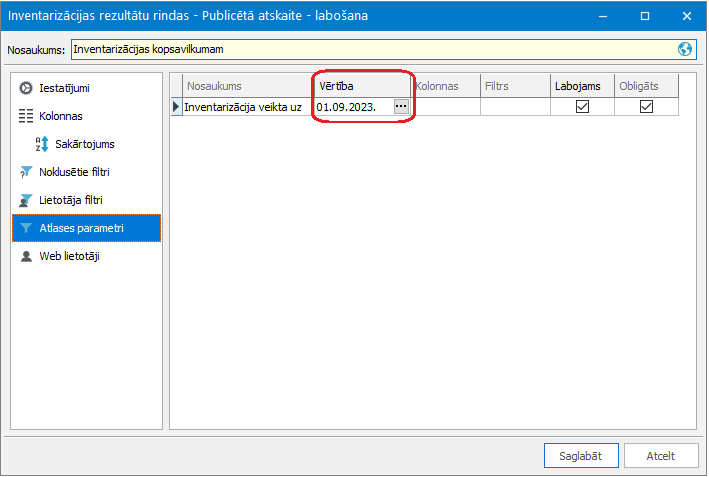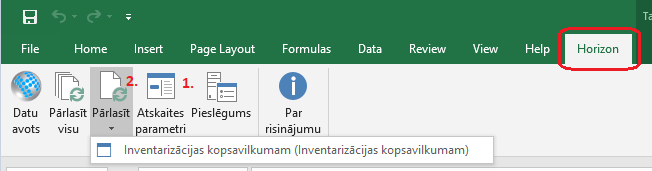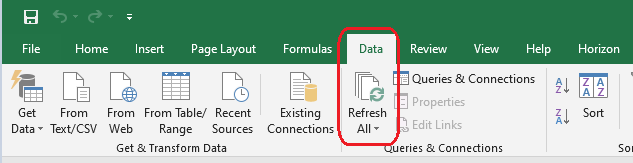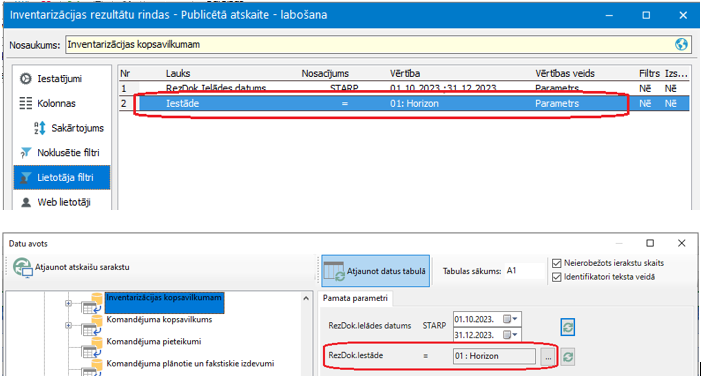lai iegūtu personalizētu skatu.
lai iegūtu personalizētu skatu.
- Atzīmēt kā jaunu
- Atzīmēt kā lasītu
- Grāmatzīme
- Abonēt
- Drukāšanai pielāgota lapa
- Ziņot par nepiemērotu saturu
Inventarizācijas kopsavilkums no elektroniskās inventarizācijas rezultātiem
- 9 Atbildes
- 3 vērtējumi
- 6163 Skatījumi
Ja, noslēdzot gada inventarizāciju, jūs veltat laiku un manuāli gatavojat Excel failu ar kopsavilkumu pa kontiem, inventarizācijas sarakstiem un summām, tad piedāvajam jums mūsu sagatavotu Excel failu jau ar formulām, kas veiks datu sagrupēšanu.
Elektroniskās inventarizācijas sarakstā “Inventarizācijas rezultātu rindas” (Dokumenti -> PL un inventāra inventarizācija) ir pamatlīdzekļi un inventārs un arī cita infomācija, pamatojoties uz kuru var sagatavot kopsavilkumu.
Sarakstam ir izveidota funkcionalitāte “Publicētā atskaite” un mūsu sagatavots Excel fails, kas veic datu aprēķinus un sagatavo kopsavilkumu.
Lai varētu izmantot šo Excel failu, Horizon ir jābūt izveidotai Publicētai atskaitei ar šādiem obligātiem nosacījumiem:
- Atskaites nosaukums “Inventarizācijas kopsavilkumam”
- Atskaite satur visas attēlā redzamās kolonas.
- Sadaļā <Lietotāja filtri> ar <Vērtības veidu> "Parametrs" norāda inventarizācijas rezultātu ielasīšanas Horizon laika periodu.
Un ja Jums ir Horizon VNM licence, tad arī iestādi, kurai inventarizācijas rezultāts ir jāatlasa. - Sadaļā <Atlases parametri> ir jānorāda datums, uz kuru veikta inventarizācija.
!!! Savrīgi. Pēdējām 2 kolonnām jābūt no objekta "ATBILDĪGĀ PERSONA <Akl.AtbP>".
!!! Svarīgi. Ja jums jau ir izveidota Publicētā atskaite līdz Horizon 630.v.18.laidienam, tad pēc versijas/laidiena maiņas esošā publicētā atskaite jāatver uz labošanu un sadaļā <Atlases nosacījumi> jānorāda datums, uz kuru veikta inventarizācija. Tas nepieciešams, jo publicētai atsaitei šī sadaļa ir pievienota tikai no 630.v.18.laidiena.
!!! Svarīgi. Ja Horizon, apstrādājot datus dažādām juridiskām organizācijām, tiek izmantots < vairāku firmu režīms> , tad katrā firmā veidojot Publicēto atskaiti būs jāpiešķir atšķirīgs publicētās atskaites nosaukums. Tāpēc būs jāveic nelielas izmaiņas arī mūsu sagatavotajā Excel failā.
Datu atjaunošana Excel failā notiek 2 soļos:
1. Atjauno datus no Horizon
- Izvēlas atskaites periodu un datumu, uz kuru veikta inventarizācija
- Pārlasa datus tabulai “Inventarizācijas kopsavilkumam”
2. Atjauno datus tabulai “Kopsavilkums ar kopsummām” - lpp.Data "Refresh All".
Un kopsavilkuma dati ir gatavi!
!!! Svarīgi. Datu aizpilde no Excel aprēķiniem lappusē "Kopsavilkums pa summām" sākas no A10 šūnas. Pirmās Excel faila rindas variet noformēt atbilstoši jūsu uzņēmuma vajadzībām.
Noderīgas saites!
Publicēto atskaišu funkcionalitāte
- Atzīmēt kā lasītu
- Atzīmēt kā jaunu
- Grāmatzīme
- Izcelt
- Drukāt
- Ziņot par nepiemērotu saturu
Paldies par atskaiti.
Kādas darbības jāveic VNM režīma lietotājiem? Pašlaik esam izveidojuši vienu publisko atskaiti ar nosaukumu Inventarizācijas kopsavilkumam AM, bet neizdodas pārlasīt datus.
- Atzīmēt kā lasītu
- Atzīmēt kā jaunu
- Grāmatzīme
- Izcelt
- Drukāt
- Ziņot par nepiemērotu saturu
Labrīt, @Armans Hairapetjans !
Arī jūsu, t.i., VNM režīmā atskaites nosaukumam jābūt Inventarizācijas kopsavilkumam. Nekādus papildus saīsinājumus nedrīkt likt, tas arī ir iemesls kāpēc atskaite nepārlasa datus.
VNM režīmā veidojot Publicēto atskaiti jāpapildina Lietotāju filtrs. Un tad ielasot datus jau Excel failā varēsiet norādīt, kuras iestādes inventarizācijas rezultātus atlasīt.
Un jau atlasītam un aprēķinātam failam nosaukumu variet veidot atbolstoši katrai iestādei.
- Atzīmēt kā lasītu
- Atzīmēt kā jaunu
- Grāmatzīme
- Izcelt
- Drukāt
- Ziņot par nepiemērotu saturu
Paldies, izdevās!
- Atzīmēt kā lasītu
- Atzīmēt kā jaunu
- Grāmatzīme
- Izcelt
- Drukāt
- Ziņot par nepiemērotu saturu
Labdien! Vai šādu vienu kopēju kopsavilkumu iespējams izveidot arī tad, ja vienas firmas ietvaros ir struktūrvienības un katrai šai struktūrvienībai inventarizācija tiek veikta atšķirīgā datumā, t.i. lauks "inventarizācija veikta uz" ir dažāds?
- Atzīmēt kā lasītu
- Atzīmēt kā jaunu
- Grāmatzīme
- Izcelt
- Drukāt
- Ziņot par nepiemērotu saturu
Labdien, @Lita !
Datums "Inventarizācija veikta uz" ir datums, kāds norādīts sagatavojot "Inventarizācijas sarakstu" (Dokumenti - PL un inventāra inventarizācija). Tas datums taču ir vienāds. Tas, ka fiziski ir veikts dažādos datumos neietekmē kopsavilkuma veidošanu.
- Atzīmēt kā lasītu
- Atzīmēt kā jaunu
- Grāmatzīme
- Izcelt
- Drukāt
- Ziņot par nepiemērotu saturu
Paldies, bet manā gadījumā datums "Inventarizācija veikta uz" nav vienāds, tas ir mainīgs. Inventarizācijas saraksti tiek sagatavoti un konkrētu datumu un uz inventarizācijas brīdi kā tas ir pēc normatīva, nevis pēc viena vienāda stāvokļa "uz datumu" un inventarizāciju veicot sev vēlamā datumā. Saprotu, ka tad šis kopsavilkums datus apstrādās kļūdaini, tātad jāmeklē būs cits risinājums kā salikt kopsavilkumu.
- Atzīmēt kā lasītu
- Atzīmēt kā jaunu
- Grāmatzīme
- Izcelt
- Drukāt
- Ziņot par nepiemērotu saturu
Ja Jūs vēl neesat veikusi nekādas darbības pēc inventarizācijas, tad uzrādot "Inventarizācija veikta uz" jaunāko no datumiem, kopsavilkuma failam vajadzētu izveidot korektu rezultātu.
- Atzīmēt kā lasītu
- Atzīmēt kā jaunu
- Grāmatzīme
- Izcelt
- Drukāt
- Ziņot par nepiemērotu saturu
Labdien,
Inventarizācijas laikā konstatējām, ka daži pamatlīdzeklis nav atrodami. Šobrīd par šo pamatlīdzekli inventarizācijas rezultātos nav neviena ieraksta. Vai, ielādējot atpakaļ inventarizācijas rezultātus sistēmā, tā pieņems šādu ierakstu? Ja ne, kāds būtu pareizais rīcības plāns šajā gadījumā?
Paldies!
- Atzīmēt kā lasītu
- Atzīmēt kā jaunu
- Grāmatzīme
- Izcelt
- Drukāt
- Ziņot par nepiemērotu saturu
Labdien, @Antra3 !
Ar "inventarizācijas rezultātos nav neviena ieraksta" Jūs domājat programmu "Inventarizāciju pārvaldnieks"? Un zem filtra "Reģistrētie"? Taču zem filtra "Nereģistrētie" tiem ir jābūt. Jā tā ir, tad sūtot datus uz Horizon un izvēloties "Sūtīt VISUS...", informācija par neatrastajiem, t.i., nenoskenētajiem pamatlīdzekļiem tiks pārsūtīta uz Horizon.

Saņem jaunumus par šo ziņu savā e-pastā!
Pieseko šai ziņai klikšķinot uz trim punktiem augšējā labajā šī raksta stūrī un izvēlies Abonēt. Tu vari izvēleties par kādu saturu saņem ziņas e-pastā!
Sīkāk par abonēšanas iespējāmNoderīgas saites
Sporta iela 11, Rīga, LV-1013
Visma birojs: +371 67116211
Horizon atbalsts: +371 67116299
E-pasts: [email protected]